Ako zmeniť pozadie v PowerPointe 2019

Naučte sa, ako jednoducho zmeniť pozadie v PowerPointe 2019, aby vaše prezentácie pôsobili pútavo a profesionálne. Získajte tipy na plnú farbu, prechod, obrázky a vzory.

Vyberte kartu Zobraziť na páse s nástrojmi a potom kliknite na tlačidlo Nastavenia zobrazenia.
Zobrazí sa dialógové okno Prispôsobiť zobrazenie.
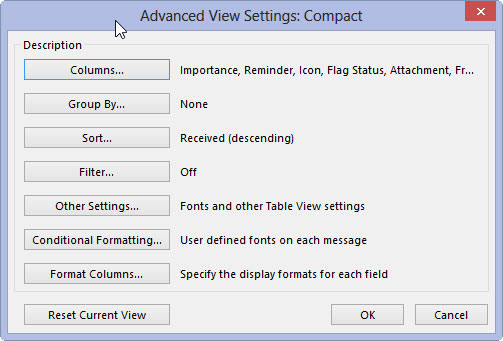
Kliknite na tlačidlo Zoradiť.
Zobrazí sa dialógové okno Zoradiť.
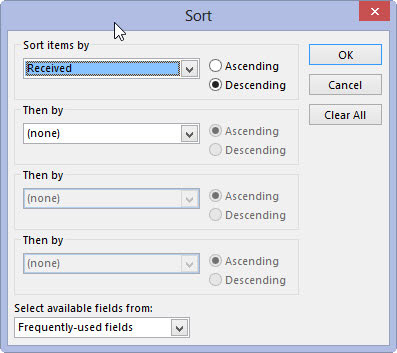
Z ponuky Zoradiť položky podľa vyberte prvé pole, podľa ktorého chcete zoradiť.
Starostlivo vyberajte; v zozname je oveľa väčší zoznam polí, ako je zvyčajne v zobrazení. Je to mätúce.
Z ponuky Zoradiť položky podľa vyberte prvé pole, podľa ktorého chcete zoradiť.
Starostlivo vyberajte; v zozname je oveľa väčší zoznam polí, ako je zvyčajne v zobrazení. Je to mätúce.
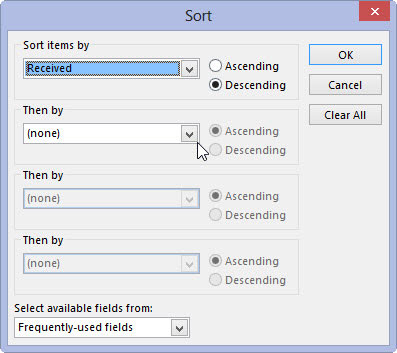
Zvoľte zoradenie vzostupne alebo zostupne.
To znamená vybrať si, či chcete triediť od najmenšieho po najväčšie (vzostupne) alebo naopak (zostupne).
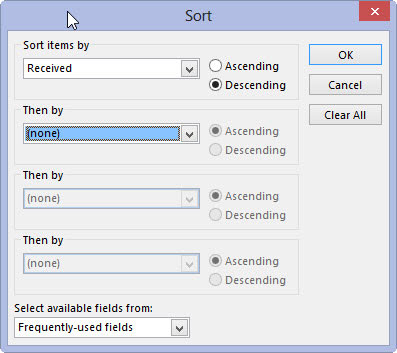
Opakujte kroky 3 a 4 pre každé pole, ktoré chcete zoradiť.
Ako naznačuje dialógové okno, prvý stĺpec, ktorý vyberiete, je najdôležitejší. Celá tabuľka je zoradená podľa tohto poľa – a potom podľa polí, ktoré vyberiete neskôr, v poradí, v akom ich vyberiete.
Ak si telefónny zoznam zoradíte najskôr podľa spoločnosti a potom napríklad podľa mena, zoznam začína menami ľudí, ktorí pracujú pre určitú spoločnosť, zobrazenými v abecednom poradí, za ktorými nasledujú mená ľudí, ktorí pracujú pre inú spoločnosť, a tak ďalej.
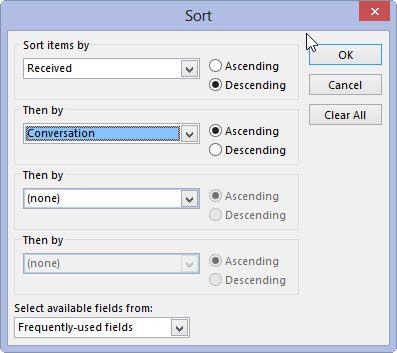
Kliknite na tlačidlo OK.
Váš zoznam je zoradený.
Naučte sa, ako jednoducho zmeniť pozadie v PowerPointe 2019, aby vaše prezentácie pôsobili pútavo a profesionálne. Získajte tipy na plnú farbu, prechod, obrázky a vzory.
Excel poskytuje štyri užitočné štatistické funkcie na počítanie buniek v hárku alebo zozname: COUNT, COUNTA, COUNTBLANK a COUNTIF. Pre viac informácií o Excel funkciách, pokračujte.
Objavte efektívne klávesové skratky v Exceli 2013 pre zobrazenie, ktoré vám pomôžu zlepšiť produktivitu. Všetky skratky sú začiatkom s Alt+W.
Naučte sa, ako nastaviť okraje v programe Word 2013 s naším jednoduchým sprievodcom. Tento článok obsahuje užitočné tipy a predvoľby okrajov pre váš projekt.
Excel vám poskytuje niekoľko štatistických funkcií na výpočet priemerov, režimov a mediánov. Pozrite si podrobnosti a príklady ich použitia.
Excel 2016 ponúka niekoľko efektívnych spôsobov, ako opraviť chyby vo vzorcoch. Opravy môžete vykonávať po jednom, spustiť kontrolu chýb a sledovať odkazy na bunky.
V niektorých prípadoch Outlook ukladá e-mailové správy, úlohy a plánované činnosti staršie ako šesť mesiacov do priečinka Archív – špeciálneho priečinka pre zastarané položky. Učte sa, ako efektívne archivovať vaše položky v Outlooku.
Word vám umožňuje robiť rôzne zábavné veci s tabuľkami. Učte sa o vytváraní a formátovaní tabuliek vo Worde 2019. Tabuľky sú skvelé na organizáciu informácií.
V článku sa dozviete, ako umožniť používateľovi vybrať rozsah v Excel VBA pomocou dialógového okna. Získajte praktické tipy a príklady na zlepšenie práce s rozsahom Excel VBA.
Vzorec na výpočet percentuálnej odchýlky v Exceli s funkciou ABS pre správne výsledky aj so zápornými hodnotami.






